functionを覚えよう!
皆さんコマンドを使用したことはありますか?
例えばミニゲームを作ったときなんていくつもコマンドを並べて、
とてもごちゃついてしまうことなんてありますよね。
それを直すことができるのがファンクション!
functionとは
色々なコマンドをfunctionという一つのコマンドにまとめることができます!!
JAVA版でよくある一つのコマンドブロックから色々なものを動かしたりする。
そんなものと同じ感じです。
やり方
①テンプレートをダウンロード
普通はファイルを様々作成する必要があるがわざわざ毎回作るのは、
とてもめんどくさいと感じるのでテンプレートを作成しました。とてもめんどくさいと、
感じるのでテンプレートを作成しました。
ダウンロードできなくなったら教えてください。
②解凍
ダウンロードしたZIPを解凍する。解凍はファイルを右クリックし、
解凍をクリックする。(又はすべて展開)
③manifest.json
解凍したファイルをひらいてmanifest.jsonを見つけます。
ひらいたらこの画像があります。「名前」には名前,「説明」には説明をいれてください。
そしてUUIDには次のリンクからUUIDをコピーし張ってください。
(名前、説明、UUIDその1、UUIDその2は変更したらこの文字は消してください)
(変更時はメモ帳やvisualstudioCode(おすすめ)などで変更ください。
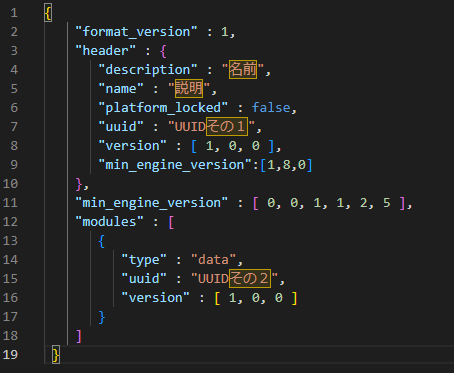
④パックアイコンの変更
パックアイコンを変更するには、「これ消してここにパックアイコンの画像を作って」
というのがあります。それを消して、パックアイコンを作成しましょう。
画像の大きさは128×128の大きさです。名前はpack_iconという名前にしてください。
⑤コマンド
ではそろそろfunctionに設定するコマンドを書きましょう。
中にはsay.mcfunctionというものがあります。sayの部分は自由に変更可能です。
中身のコマンドがわかりやすいような名前にした方がいいです。
なお複数に分ける場合は.mcfunctionの新しいファイルを作成ください。
作成後は⑤と同じように名前、中身を編集ください。
テンプレートの中身は下のようなことが書いてあります。
コマンドは一行ずつ書き込んでいってください。
このコマンドは上から下に向かって発動します。
普通に使うときは中の文は消してそのままコマンドを書いてください。
(遅延させるとするなら二つに分けてください)
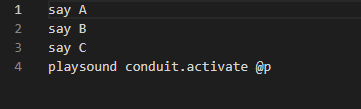
⑥ZIPにしてマイクラに適用
自分はZIPにするときは、7-Zipを使っていますが最悪なんでもいいです。
ZIPにしたら拡張子を.mcpackにしてください。拡張子の前の名前の部分は特に自由です。
最後に拡張子を変更したら草ブロックのような見た目となります。そして、
ダブルクリックをすると反映させれます。もしエラー構文がでたのなら、
ファイルなどの部分を間違えている可能性があります。気を付けてください。
⑦使用
後は簡単です。アドオンを入れるときのようにワールドに入れて、
下のように/function say (⑤でのファイルの名前と同期しています)
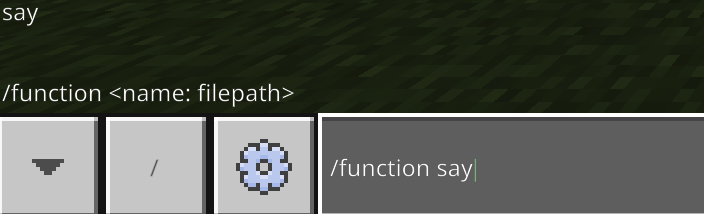
最後に
最後までありがとうございます。
functionは10個のコマンドを1つにまとめることができます。
そうすると場所を取らずコマンドの移動も簡単にできます。
ぜひこの機会に作ってみるのもいかがですか?
何か不手際などございましたらご連絡ください。



コメント
ダウンロードできません
ダウンロードリンクの方を更新しました。
ありがとうございます!
自分のワールドはどうしても重くなってしまうので、functionのやり方を知れてよかったです!